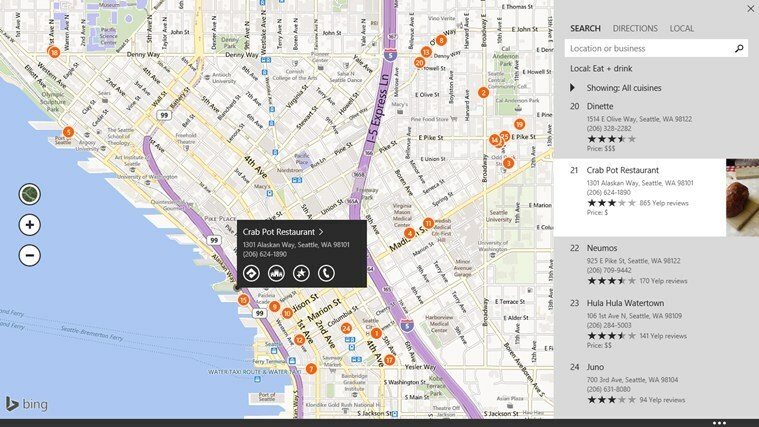Komut İstemi, Bing'i kaldırmak için basit bir komut dosyası sunar
- Bing, en büyük arama motorlarından biridir, ancak birkaç okuyucu alternatif kullanmayı tercih edebilir.
- Komut istemi komut dosyası, onu kaldırmak için basit bir yaklaşım olsa da, birkaç başka yöntemi araştırıyoruz.

- Kolay taşıma: Yer imleri, parolalar vb. mevcut verileri aktarmak için Opera asistanını kullanın.
- Kaynak kullanımını optimize edin: RAM belleğiniz diğer tarayıcılardan daha verimli kullanılır
- Gelişmiş gizlilik: ücretsiz ve sınırsız VPN entegresi
- Reklam yok: Yerleşik Reklam Engelleyici, sayfaların yüklenmesini hızlandırır ve veri madenciliğine karşı korur
- Oyun dostu: Opera GX, oyun oynamak için ilk ve en iyi tarayıcıdır
- Opera'yı indirin
Okurlarımızdan birkaçı, Bing'i Windows 11'den kaldırıp kaldırmamaya karar vermek arasında kaldı. Microsoft'un sahibi olduğu web arama motoru birçok kullanıcı için vazgeçilmez olsa da sizin farklı bir tercihiniz olabilir.
Bu kılavuzda, onu kaldırmanın en kolay yollarından bazılarını size göstereceğiz ve kaldırılmasını gerektiren koşulları keşfedeceğiz.
Bing'i Windows 11'den kaldırmalı mıyım?
Bu karar size kalmış, ancak burada Microsoft aramasını kaldırmak isteyebileceğiniz bazı nedenler var.
- Tercih – Eğer bir tercih edilen arama motoru, Bing'i kaldırmak, tercih ettiğiniz arama motorunu kullanarak arama deneyiminizi kişiselleştirmenize olanak tanır.
- Gizlilik endişeleri – Kullanıcılar, Bing'in verileri nasıl topladığı konusunda endişe duyabilir ve daha güçlü gizlilik ilkelerine sahip arama motorlarını tercih edebilir.
- Arama sonuçlarının doğruluğu – Bing'in arama sonuçlarının doğruluk ve alaka düzeyi açısından beklentilerinizi karşılamadığını fark ederseniz, farklı bir arama motoruna geçmeyi düşünebilirsiniz.
- Kaynak yönetimi – Bing kutusunu kaldırma veya devre dışı bırakma sistem kaynaklarını boşaltmak arama motoruyla ilişkili arka plan işlemlerinin ve hizmetlerinin sayısını azaltarak.
Bing'i Windows 11'den nasıl kaldırırım?
1. Bing'i kaldırmak için Kayıt Defterini değiştirme
- Basmak pencereler + R açmak için Koşmak diyalog
- Tip Regedit ve vur Girmek.

- Aşağıdaki yola gidin:
Bilgisayar\HKEY_CURRENT_USER\SOFTWARE\Policies\Microsoft\Windows
- Sağ tık pencereler, seçme Yeni, Daha sonra Anahtar.

- Yeni anahtarı adlandırın Kaşif.
- sağ tıklayın Kaşifve seçin Yeni Ve DWORD.

- DWORD'u adlandırın SearchBoxSuggestions'ı Devre Dışı Bırak.

- Son olarak, arama kutusu önerilerini devre dışı bırakmak için üzerine çift tıklayın. SearchBoxSuggestions'ı Devre Dışı Bırak, değeri olarak değiştirin 1ve ardından tıklayın TAMAM.

2. Bing'i kaldırmak için Grup İlkesi Düzenleyicisi'ni kullanma
- Basmak pencereler + R açmak için Koşmak diyalog
- Tip gpedit.msc ve vur Girmek.

- Aşağıdaki yola gidin:
Kullanıcı Yapılandırması\Yönetim Şablonları\Windows Bileşenleri\Dosya Gezgini
- Tıklamak Dosya Gezgini sol bölmede, ardından sağda çift tıklayın Dosya Gezgini arama kutusunda son arama girişlerinin görüntülenmesini kapatın.

- Seçme Etkinleştirilmiş, ardından üzerine tıklayın Uygula Ve TAMAM.

- Son olarak, bilgisayarı yeniden başlatın; bu, Bing'i Windows 11'den kaldıracaktır.
- Windows 11 için WhatsApp: Nasıl İndirilir ve Kurulur
- Windows 10 ve 11 için Realtek Ses Konsolu [İndir]
- Bing Arama karanlık modu yayında ve nasıl etkinleştireceğiniz aşağıda açıklanmıştır
- VT-x Mevcut Değil Düzeltmenin 5 Yolu (VERR_VMX_NO_VMX)
3. Windows 11 Komut İstemini Kullanma
- Basmak pencereler + R açmak için Koşmak diyalog
- Tip komut ve vur Ctrl + Vardiya + Girmek yükseltilmiş bir Komut İstemi açmak için.

- Aşağıdaki betiği yazın ve tıklayın Girmek. Bu komut, Bing aramasını devre dışı bırakmak için bir kayıt defteri girdisi ekler.
reg add "HKCU\Software\Microsoft\Windows\CurrentVersion\Search" /v BingSearchEnabled /t REG_DWORD /d 0 /f
- Son olarak, değişikliklerin etkili olabilmesi için bilgisayarı yeniden başlatın.
Bunlar, Bing'i Windows 11'den kaldırmanın farklı yollarıdır. Yukarıdaki tüm yöntemler etkilidir, bu nedenle hangisi en uygun görünüyorsa onu denemelisiniz.
Bing'i kaldırmak için Grup İlkesi Düzenleyicisi'ni kullanmanız gerekiyorsa, ancak Bing bilgisayarınızda yüklü değilse, kapsamlı kılavuzumuz size bunu nasıl yapacağınızı gösterecektir. Windows Home'da Grup İlkesi Düzenleyicisi'ni yükleyin.
Ve tabii ki aşağıdaki yorumlar bölümünü kullanarak bize ulaşın ve yukarıdaki yöntemlerden hangisini tercih ettiğinizi bize bildirin.